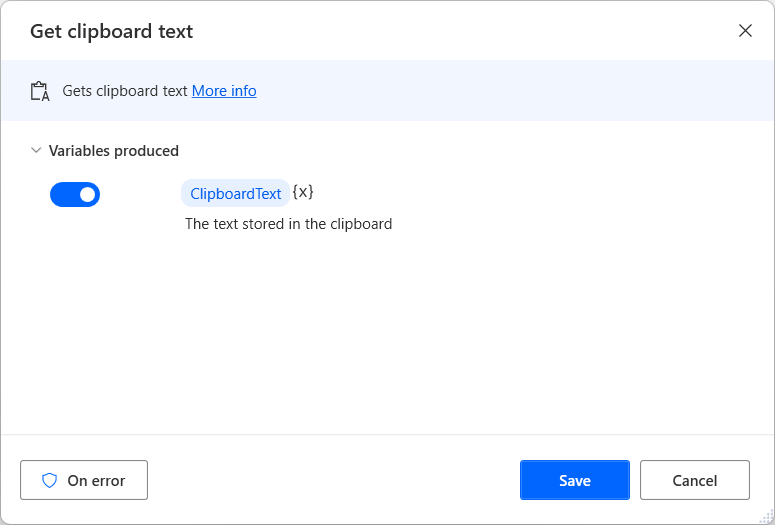Automatizējiet ar peli, tastatūru un OCR darbībām (ieteicams automatizācijai VDI)
Gadījumos, kad lietotājs nevar piekļūt tīmekļa vai lietotāja saskarnes lietojumprogrammu lietotāja saskarnes elementiem un tādējādi nevar automatizēt, izmantojot pārlūkprogrammas vai lietotāja saskarnes darbības vai ierakstītājus, ir ļoti ieteicams izmantot alternatīvas automatizācijas metodes, piemēram, attēlu vai peles un tastatūras izmantošanu.
Attēla metode uztver ekrāna sadaļas, kuras pēc tam tiek izmantotas kā atsauces, lai veiktu klikšķus, nosūtītu tekstu un peles klikšķus. Uz attēliem balstītu automatizāciju var ierakstīt ar attēlu rakstītāju vai izstrādāt manuāli. Uzziniet vairāk par to, kā automatizēt attēlu izmantošanu šajā tēmā.
Un otrādi, gadījumos, kad attēlu nevar izmantot kā atskaites punktu, apsveriet iespēju izmantot OCR iespējas, lai pārvietotos pa ekrānu. Informāciju par OCR iespējām var atrast attiecīgo darbību atsaucē.
Abās iepriekš aprakstītajās alternatīvās labākais navigācijas veids ir peles klikšķu un taustiņsitienu izmantošana, kas ir izskaidroti darbību atsaucē.
Pirms automatizācijas izveides pārliecinieties, vai atbilstošais logs ir fokusēts un maksimizēts, izmantojot fokusa logu un iestatīt loga stāvokļa darbības.

Ja pirms darbības izpildes ir jāgaida, līdz tiek ielādēti konkrēti komponenti, izmantojiet darbību gaidīšanas grupu.
Izmantojiet darbību Pagaidiet, lai uzgaidītu noteiktu laika periodu, darbību Pagaidiet , līdz attēls tiek rādīts/pazust, vai darbību Gaidīt, līdz ekrānā parādās teksts (OCR), lai gaidītu, līdz teksts parādās/pazūd.
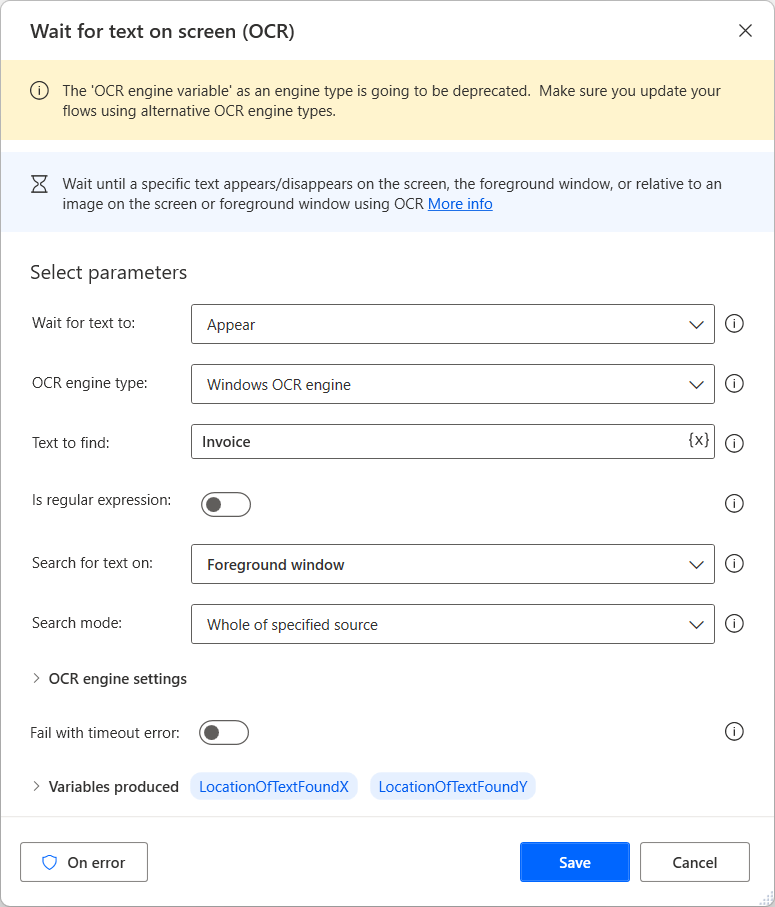
Lai pārvietotos pa tīmekļa lapu vai lietojumprogrammu un mijiedarbotos ar tās komponentiem, izmantojiet peles un tastatūras darbības.
Piemēram, izvietojiet darbību Sūtīt taustiņus , lai izmantotu pieejamos īsinājumtaustiņus, vai darbības Pārvietot peli uz attēlu un Pārvietot peli uz tekstu ekrānā (OCR), lai pārvietotu kursoru attiecīgi uz noteiktu attēlu vai tekstu.

Lai izgūtu tekstu no ekrāna un saglabātu to mainīgajā, izvietojiet starpliktuves darbības vai darbību Izvilkt tekstu ar OCR . Lai saglabātu tekstu starpliktuvē, iezīmējiet to, izmantojot vai nu sūtīšanas taustiņus, vai darbību Sūtīt peles klikšķi .
Varat konfigurēt darbību Sūtīt taustiņus , lai nosūtītu CTRL + īsinājumtaustiņu , kas atlasa visu tekstu tīmekļa lapā vai lietojumprogrammā.
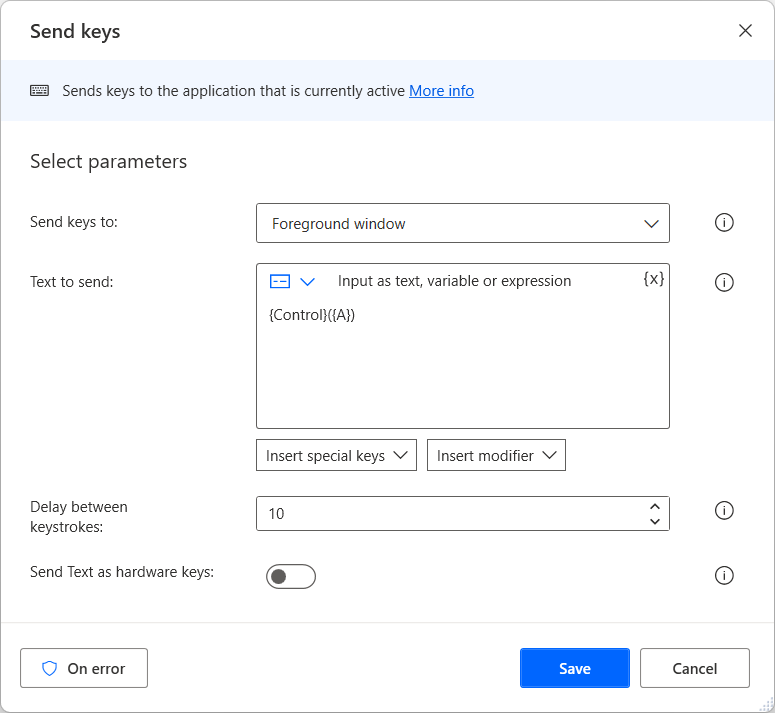
Piezīmes
Papildinformāciju par automatizāciju, izmantojot īsinājumtaustiņus, varat atrast rakstā Lietojumprogrammu automatizēšana, izmantojot īsinājumtaustiņus.
Varat arī izmantot darbību Sūtīt peles klikšķi , lai nosūtītu kreiso pogu uz leju tā teksta sākumā, kuru vēlaties atlasīt, un pēc tam kreiso pogu uz augšu beigās.
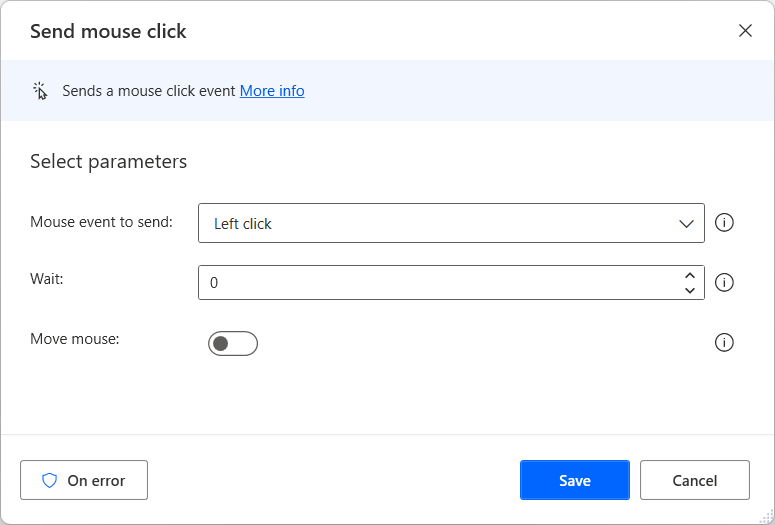
Pēc iezīmēšanas izvietojiet darbību Sūtīt taustiņus , lai nosūtītu CTRL + C īsinājumtaustiņu, kas saglabā atlasīto tekstu starpliktuvē. Pēc teksta saglabāšanas starpliktuvē izmantojiet darbību Iegūt starpliktuves tekstu , lai starpliktuves saturu saglabātu mainīgajā.